手机时间如何设置表盘图片,随着时代的发展,手机已经成为我们日常生活中不可或缺的一部分,而随之而来的,便是手机的功能不断升级和多样化。作为一款备受欢迎的智能手表,Apple Watch不仅具备了传统手表的功能,还融合了手机的智能化特点。而其中最引人注目的莫过于其独特的表盘图片设置功能。通过设置表盘图片,我们可以个性化我们的Apple Watch手表的桌面,让它更加符合我们的个人喜好和风格。接下来就让我们一起来了解一下Apple Watch手表的表盘图片设置方法吧!
Apple Watch手表的表盘桌面图片设置方法
操作方法:
1.打开手机相册点开右上角 选择,如下图
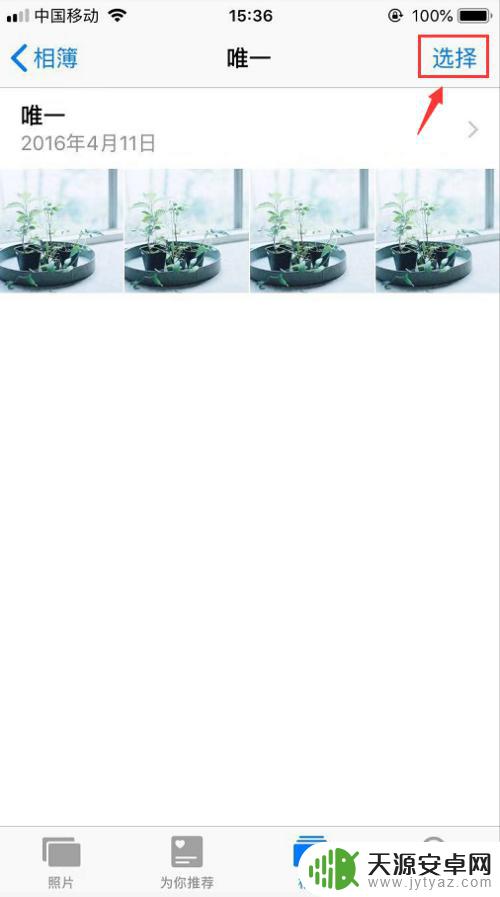
2.勾选需要的照片后点击左下角 分享,如下图
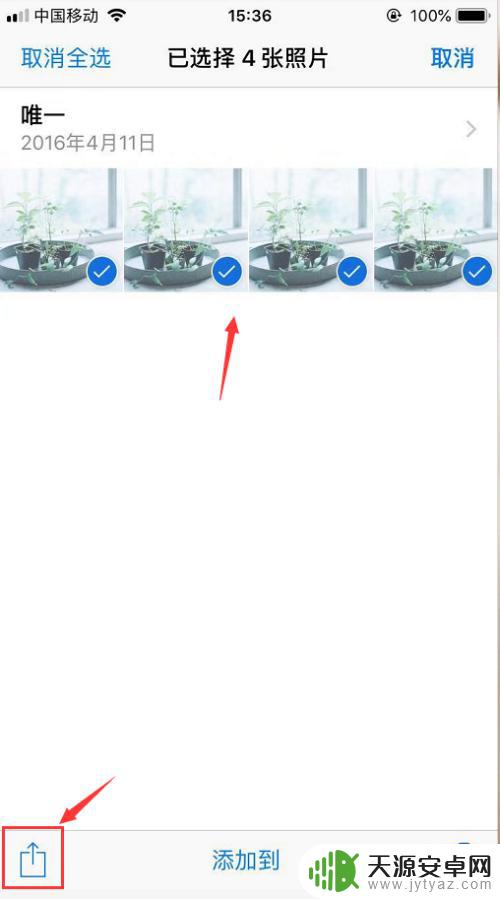
3.然后在分享页面下方点开 创建表盘,如下图
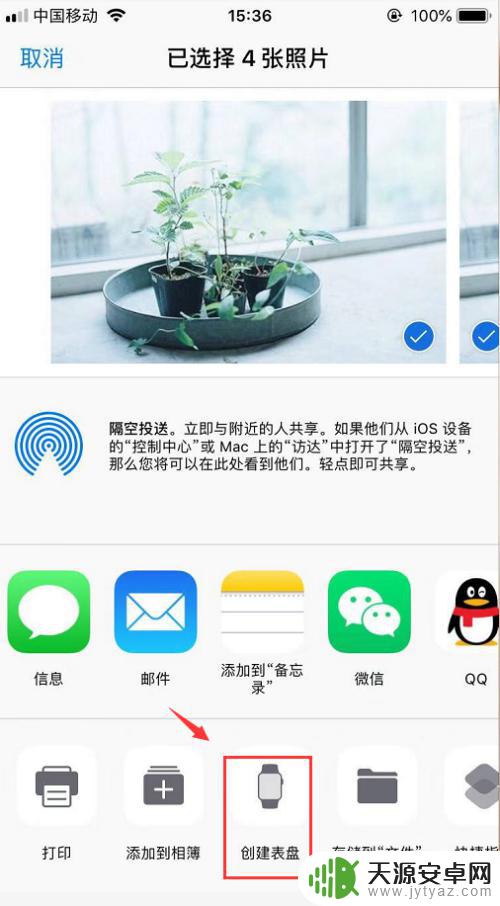
4.进入到表盘页面,可以预览到桌面图片效果,如下图
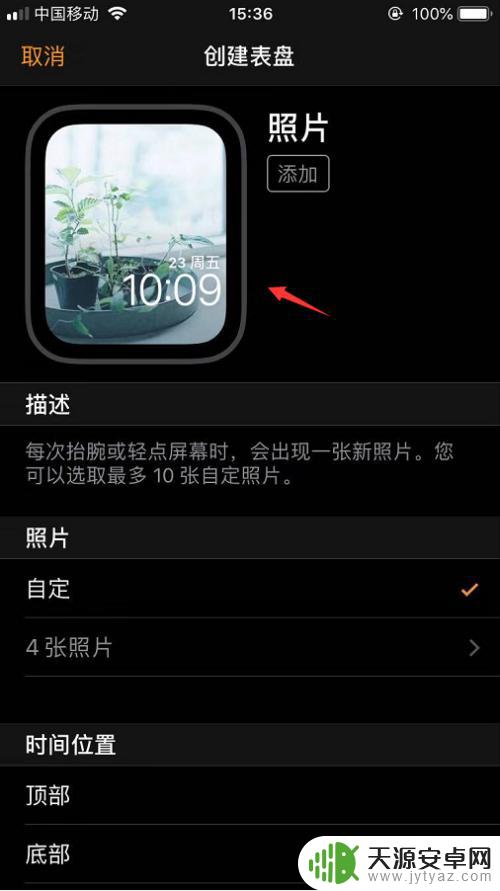
5.还可以给桌面设置时间位置,勾选顶部或底部 ,如下图
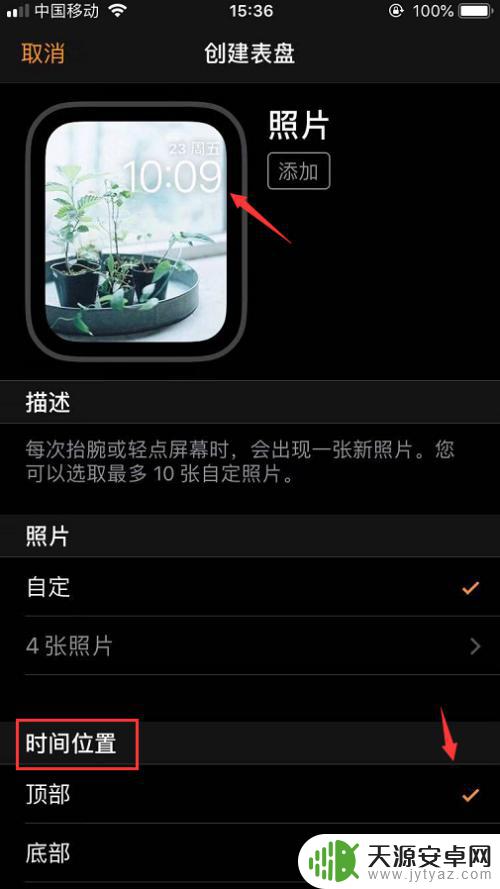
6.在下面有个复杂功能 ,点开后可以设置世界世界和闹钟等等。如下图
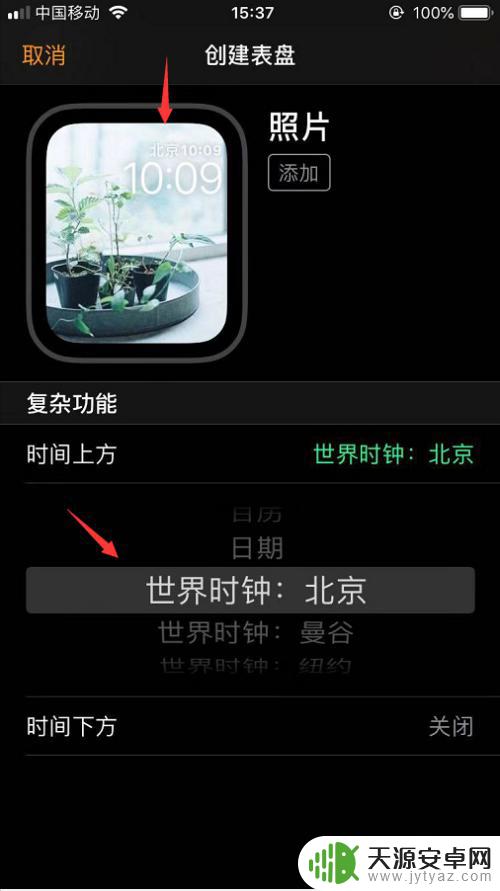
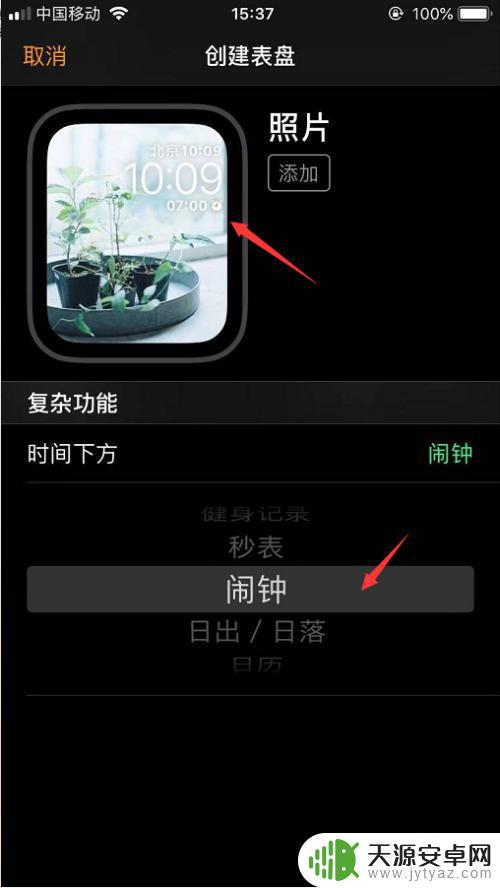
7.确认后点击页面上方的 添加 即可,如下图
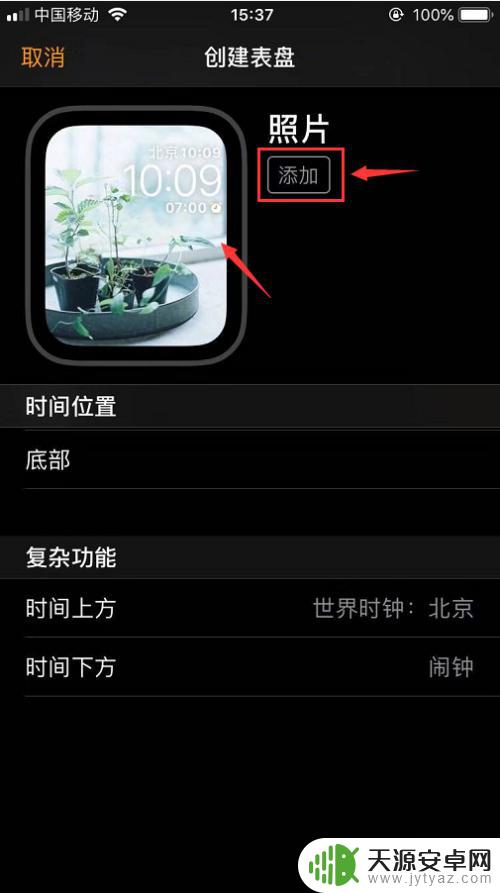
以上是关于如何设置手机表盘图片的全部内容,对于不清楚的用户,可以参考小编提供的步骤进行操作,希望能对大家有所帮助。









